电脑如何定时开机win7 win7设置定时开机的步骤
有些人喜欢让电脑每天可以在自己想要的时间进行开机,那么我们可以给电脑设置定时开机,不过可能还有一部分win7系统用户不知道要如何定时开机吧,其实设置方法也不会难,想知道的小伙伴们可以跟着小编一起来看看win7设置定时开机的步骤吧。
推荐:win7纯净版iso镜像下载
具体方法如下:
1、右键点击【我的电脑】,在弹出菜单设置页面里我们点击【管理】选项,此时页面会切换到计算机管理编辑页面,在计算机管理编辑页面我们点击左边菜单栏里的【任务计划程序库】选项按钮。
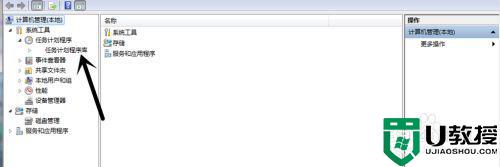
2、此时页面会切换到【创建基本任务向导】编辑页面,在创建基本任务向导编辑页面,我们设置好任务的【名字】和【描述】然后点击下方的【下一步】按钮。
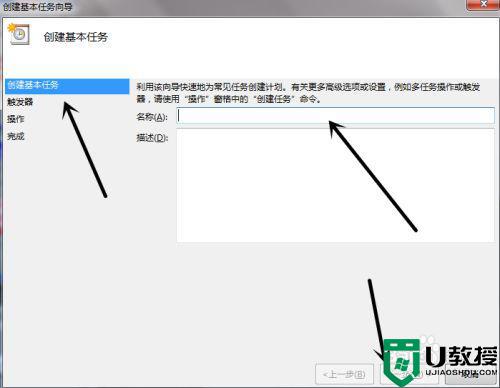
3、此时页面会切换到任务触发器编辑页面,在任务触发器编辑页面我们设置好任务开始的周期,然后点击【下一步】按钮。
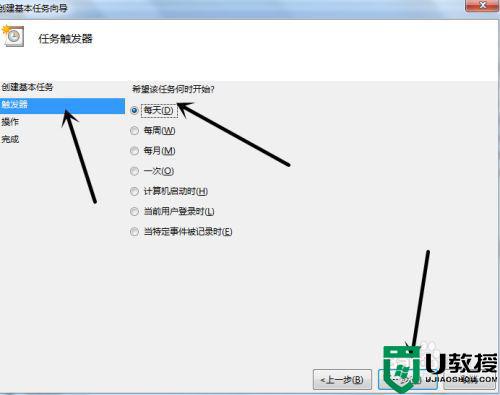
4、此时页面会切换到每日的编辑页面,在每日的编辑页面里我们将任务周期内每天触发的时间段,然后继续点击【下一步】按钮。
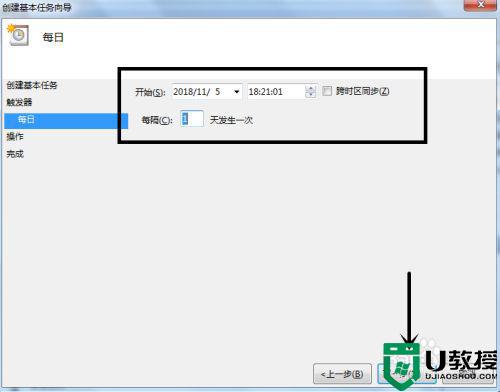
5、此时页面会切换到操作编辑设置页面,在操作编辑设置页面我们设置好任务触发的动作后点击下方的【下一步】按钮选项。
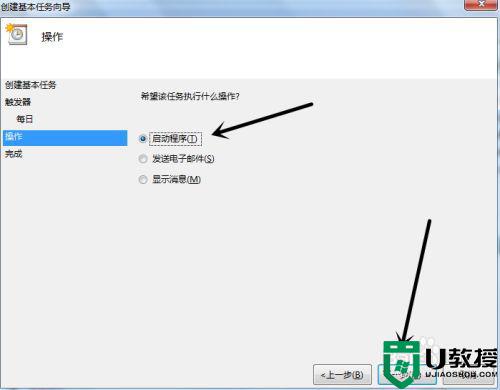
6、此时页面会切换到启动程序设置编辑页面,在启动程序设置编辑页面,我们点击右边的【浏览】按钮,然后在弹出的选择框内任选一个程序作为启动项。设置完成后继续点击【下一步】按钮。
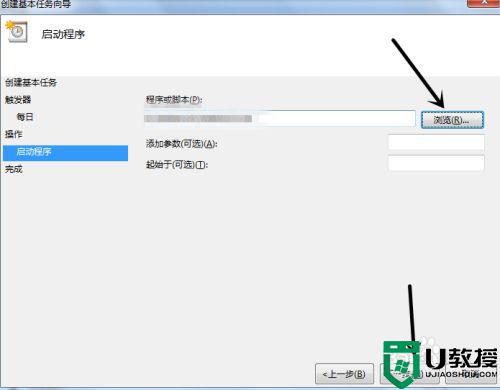
7、此时页面会切换到摘要页面,在摘要页面我们可以看见我们刚才设置的基本信息,确认无误后我们点击下方的【完成】按钮就可。
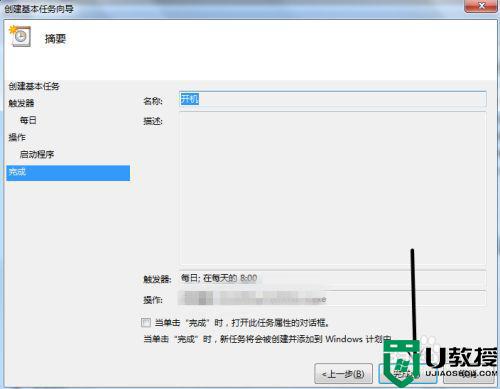
以上就是电脑如何定时开机win7的详细内容,有相同需要的用户们可以学习上面的方法来进行设置,更多精彩内容欢迎继续关注u教授官网。





